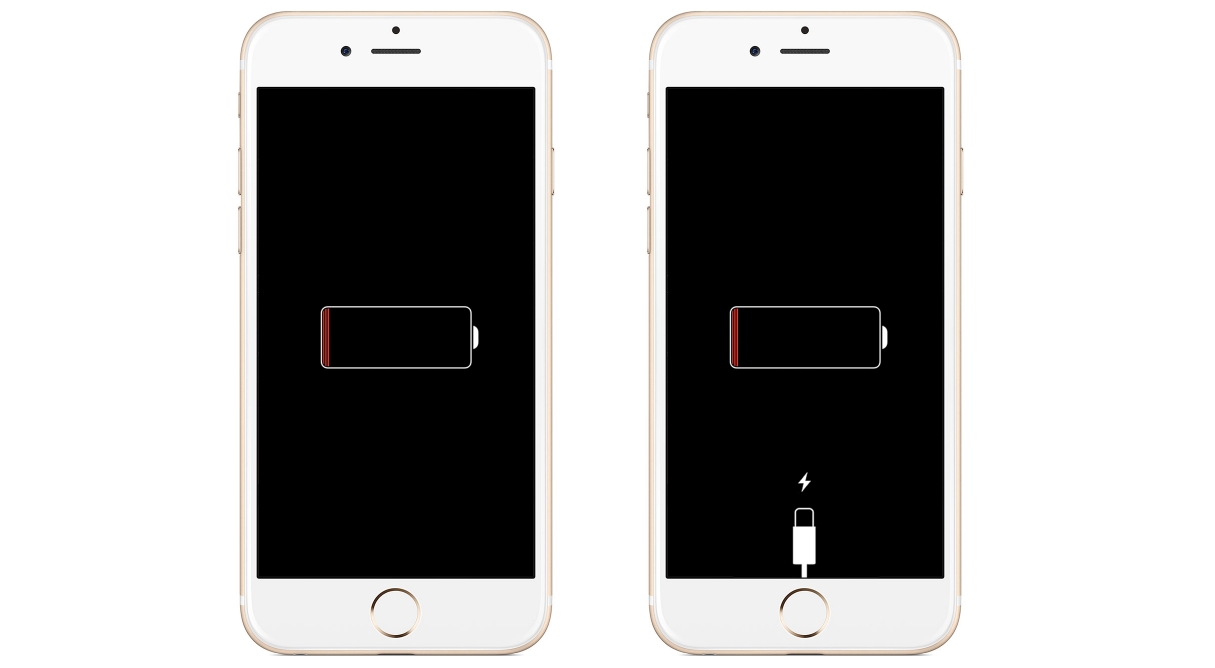
iPhoneを使用していると誰もが不具合を経験した事があると思います。
小さいコンピュータですので原因は様々ですが不具合を起こす事はあります。
突然シャットダウンし電源が入らなくなってしまったら・・・こんな状態でも修復出来るケースはありますので落ち着いて以下の方法をお試しください。
①再起動する
再起動をする事でトラブル時のメモリの状態を一度リセットできる事から、
ほとんどのトラブルは再起動をする事で解決できるケースが多いです。
iPhoneの再起動方法
iPhone6S以前の端末
∟電源ボタンとホームボタンを同時に長押しするだけでOK。
iPhone7以降の端末
∟電源ボタンと音量を下げるボタンを同時に長押しするだけでOK。
一度電源が消えますが、再びリンゴマークが点灯するまで押しっぱなしにします。
これで再起動が完了です。
②バッテリーの充電
バッテリーが空っぽになっている場合もありますので、
1時間程充電を試してください。
バッテリーは消耗品のため、どうしても寿命があります。
充電を試しても起動しない場合はバッテリーがダメになってしまっている
可能性があるので、バッテリー交換をおススメ致します。
③パソコンと繋いで初期化する
ソフトウェアに問題がある場合でも電源が入らなくなるケースは存在します。
パソコンとiPhoneを繋ぎ、初期化(工場出荷時の状態)もしくは復元を試してください。今回のように電源が入らない場合はDFUモードで強制的にパソコンを認識させる事ができます。
DFUモード
DFU(Device Firmware Upgrade)の略語になりますが、かんたんに言うと「iPhoneを強制的に最新iOSにアップデートさせる」モードです。
Appleでも最新のiOSにアップデートするよう推奨をしていますが、やはり旧バージョンのままで利用をしていると新しい情報についていけずエラーになってしまうことがあります。そのことが原因である場合、アップデートをすることによって改善できます。
パソコンと繋ぐ方法
1.パソコンでiTunesを起動させる
2.パソコンとiPhoneをUSBケーブルで接続する
3.iPhoneの電源をオフにする
4.iPhone6S以前の端末
∟電源ボタンとホームボタンを同時に10秒間ほどを押し続ける
iPhone7以降の端末
∟電源ボタンと音量を下げるボタンを10秒間ほどを押し続ける
5.押し続けたら、電源ボタンだけを放す(ホームボタンは押し続ける)
以上の方法を行うと、10~15秒後位にパソコン画面に「iTunesはリカバリーモードのiPhoneを見つけました。iTunesでご利用になる前に、このiPhoneを復元する必要があります。」という警告が出ますので、OKを押して復元を開始してください。
それでも改善されない場合・・・
①~③までを試してみても改善がされない場合は、基盤自体が破損している可能性がありますのでアップルサポートへお問い合わせを頂くか、基盤修理に対応している修理業者に出された方が良いでしょう。
このような事が起きてしまった時に困らないように、こまめにバックアップを取る事をおススメいたします。







